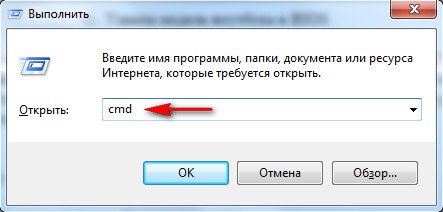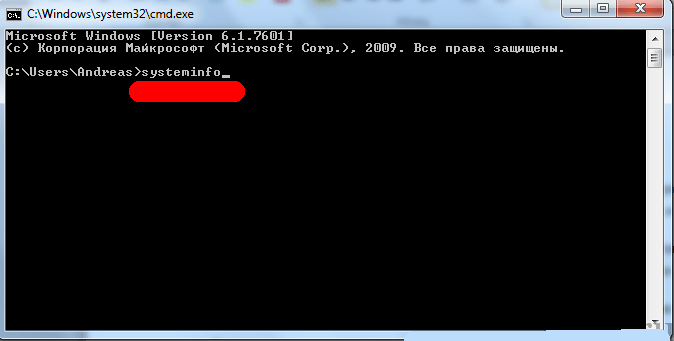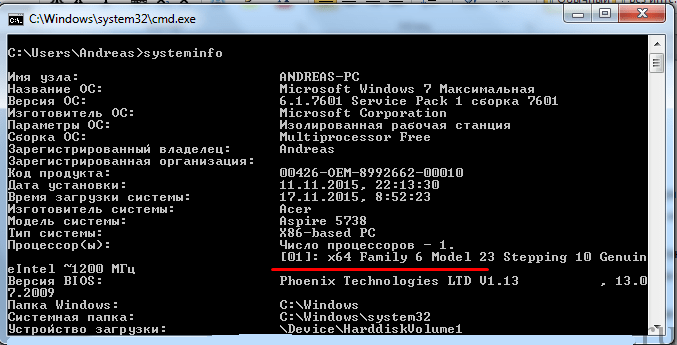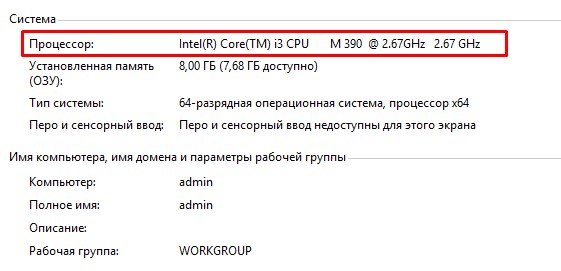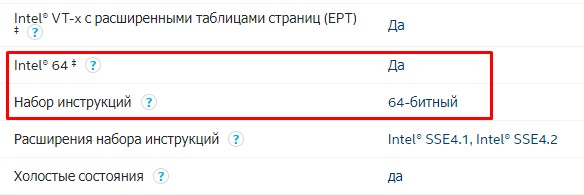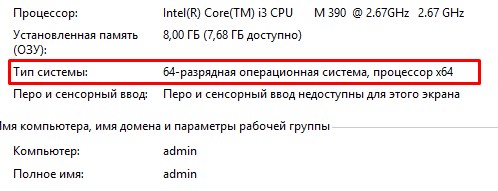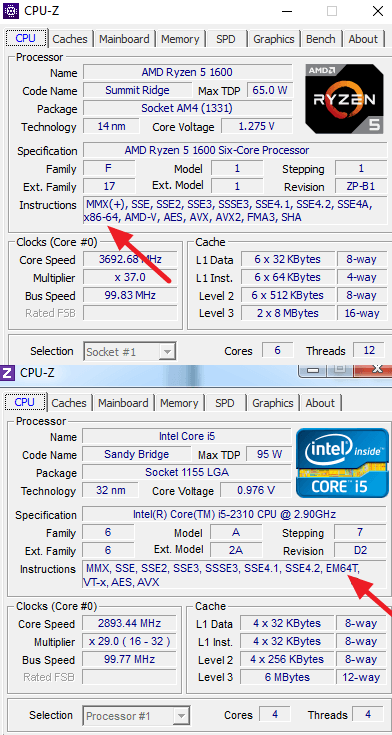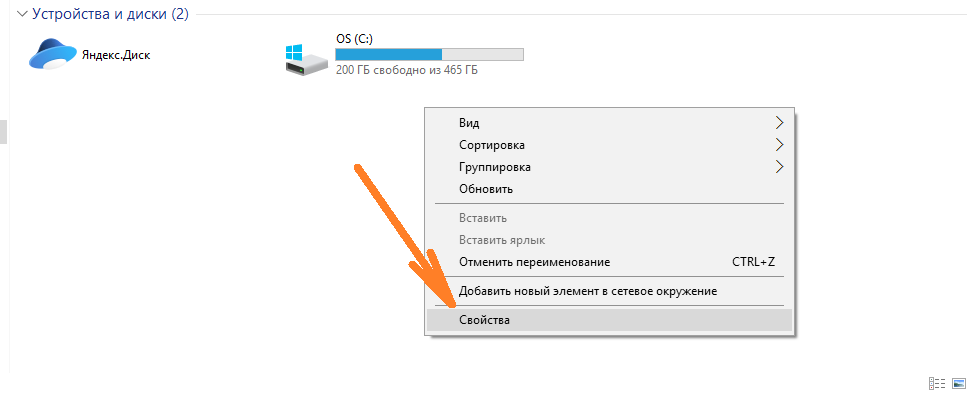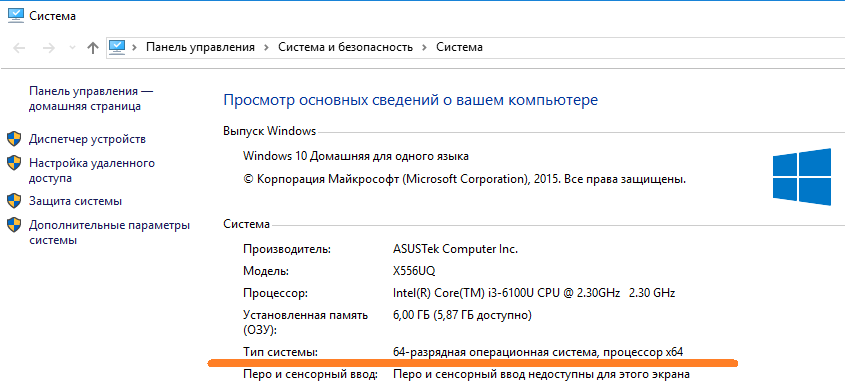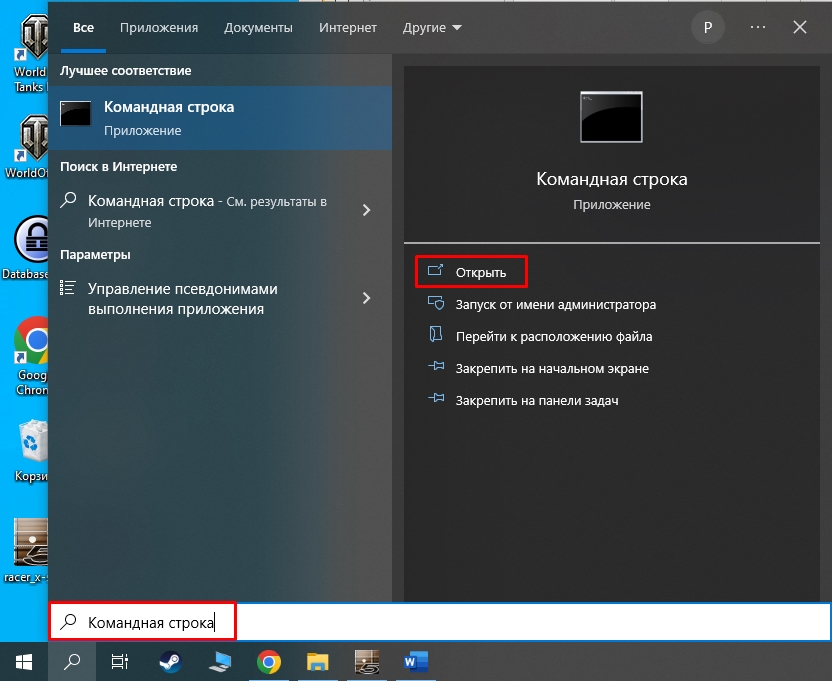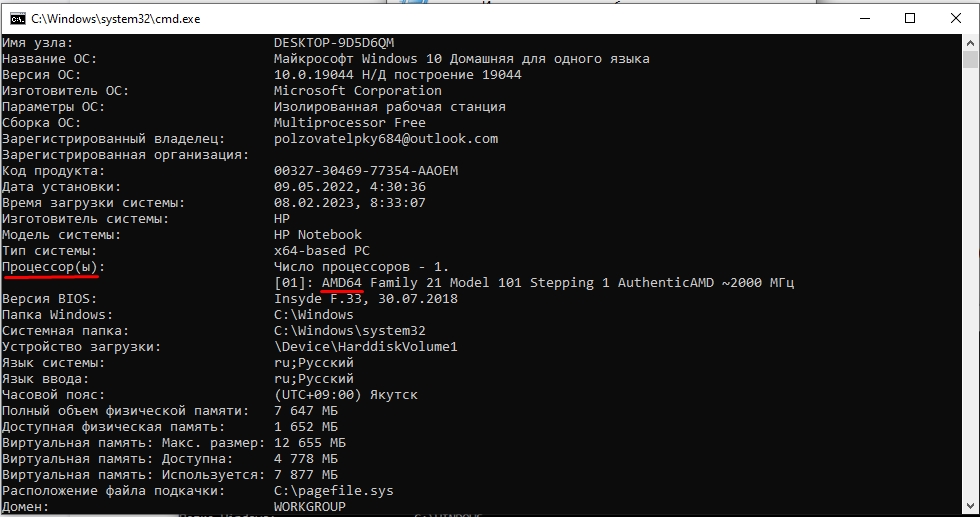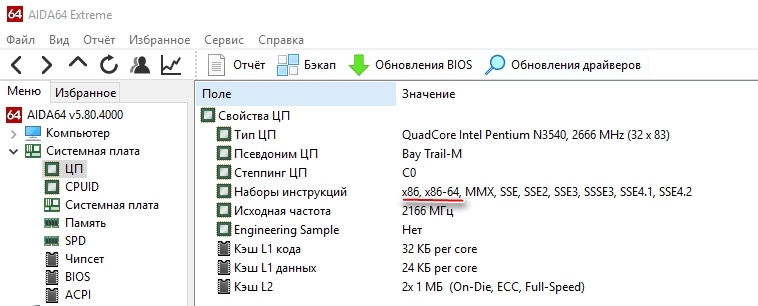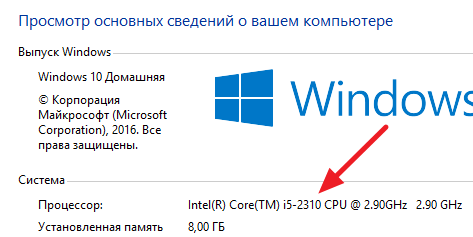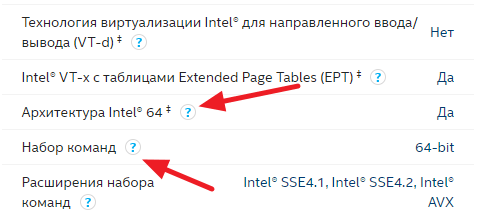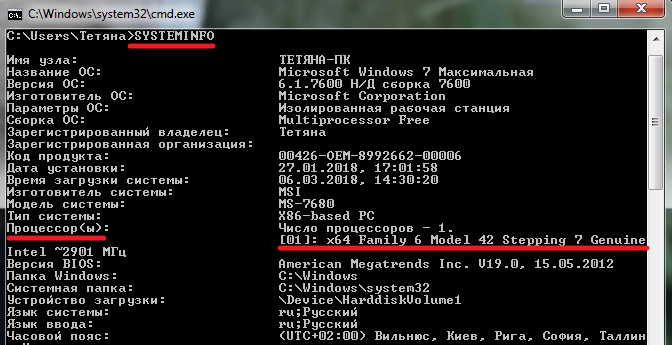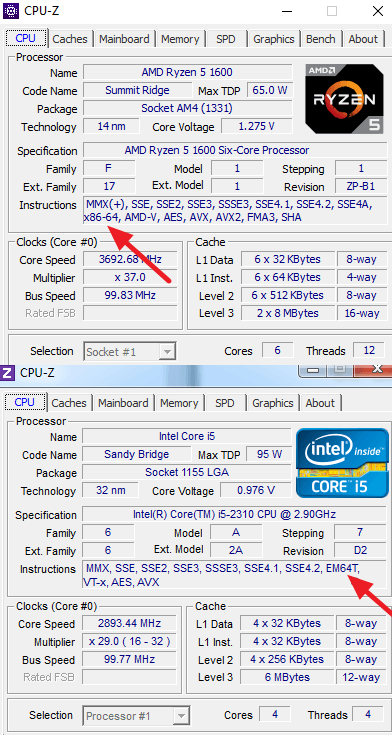Разрядностью (или битностью) центрального процессора (ЦП) называется количество бит, которые ЦП может обрабатывать за одну команду. Разрядность определяет количество бит, отводимых хранение одной ячейки данных. То есть, если архитектура вашего процессора, например, 32 битная, то он может работать с числами, которые представлены в двоичном коде из 32 бит, причём обрабатывать эти числа он может за одну команду.
Таким же образом (за одну команду) могут обрабатываться данные и меньшей разрядности, просто их старшие биты будут игнорироваться. Современные ЦП могут работать c 8-ми, 16-ти, 32-х и 64-х разрядными типами данных. Все использующиеся сейчас ЦП в компьютерах либо 32, либо 64 разрядные.
Часто, читая описания ЦП, можно встретить обозначение x86 — это значит, что мы имеем дело с 32 битной архитектурой. Если же встречается надпись х64 – то можно сказать, что данный ЦП обладает битностью, равной 64.
Важно! Часто битность ЦП ошибочно принимается за основу при определении максимального объёма памяти, к которому он может обращаться. Это, естественно, не так. Шины адреса и данных практически любого ЦП имеют разную битность и никак не влияют друг на друга.
Значение битности ЦП играет не последнюю роль для пользователей, поскольку битности операционной системы (ОС) и процессора, которые используются друг с другом, должны совпадать. Однако, здесь работает принцип обратной совместимости: на 64 разрядный ЦП может быть установлена операционная система как 32 так и 64 разрядная.
Версия операционной системы в данном случае не играет роли: например, все ОС Windows или Linux, уже начиная с появления первых 64 разрядных ЦП имеют как 32 битные так и 64 битные сборки. То есть, существуют все версии Windows (от XP до 10-й), имеющие как 64 так и 32 битную среду.
Важно! Установить на ЦП семейств х86 ОС, в названии которой фигурирует «х64» невозможно! Мало того, невозможно запускать исполняемые файлы для 64 битных ЦП на 32 битных ОС.
Именно поэтому определение того, какие именно (32 или 64 разрядные) данные используются ЦП весьма важно. Часто от этого зависит работоспособность достаточно больших групп пользователей, использующих одинаковое программное обеспечение.
В данной статье будет рассмотрено, как узнать разрядность процессора при помощи различных способов.
Содержание
- 1 Определение разрядности процессора
- 1.1 Через командную строку
- 1.2 Через свойства компьютера
- 1.3 Узнать разрядность через интернет
- 1.4 Через BIOS
Определение разрядности процессора
Существует множество способов, как определить разрядность процессора. Посмотреть информацию о ней можно либо при помощи программных средств, либо средств BIOS; в крайнем случае, можно просто увидеть маркировку ЦП и уже по ней определить, сколько же бит отводится на обработку данных. Иногда эту информацию получить совсем просто: например, если количество ядер ЦП больше одного, то этот ЦП – 64 разрядный.
Через командную строку
Один из самых эффективных способов, как определить разрядность процессора без использования дополнительных средств. Для его реализации следует запустить командную строку – открыть в меню «Пуск» пункт «Выполнить» (или нажать Win+R на клавиатуре) и в появившемся окне набрать команду «cmd»,после чего нажать «Ввод».
Откроется консоль командного процессора. В ней следует ввести команду «systeminfo». Результатом её выполнения будет длинный перечень параметров системы. Интересующий нас пункт называется «Процессор(ы):» В нём будет написано название модели ЦП. И обязательно указана его битность (либо цифрами 32 или 64, либо надписями «х86» или «х64»).
Через свойства компьютера
Можно определить, какую разрядность поддерживает процессор, посмотрев свойства системы.
Один из способов сделать это – войти в параметр «Система» панели управления и там, в разделе «Тип системы» можно будет увидеть её разрядность. Если она равна 64, то и ЦП тоже 64 битный.
Однако, как уже было сказано ранее, поскольку на 64 разрядный ЦП может быть поставлена 32 разрядная система, необходимо будет уточнить тип используемого ЦП. Для этого следует зайти в «Диспетчер устройств», ссылка на который есть на той же странице, в «Устройствах» выбрать ЦП и открыть в его свойствах вкладку «Сведения».
В этой вкладке интересующий нас параметр называется «ИД оборудования». В нём будет указан тип используемого процессора – 64 или 32 разрядный.
Альтернативой является исследование свойств устройства, называемого в Диспетчере устройств «Компьютер». В нём может содержаться описание применяемого типа ПК с указанием его битности.
Аналогично свойствам процессора, следует зайти в свойства компьютера и во вкладке «Сведения» посмотреть описание устройства. Параметр может также называться «Выводимое имя». В любом случае, в нём будет присутствовать либо надпись «х86», либо «х64», что и будет соответствовать битности используемого ЦП в 32 или 64 соответственно.
Узнать разрядность через интернет
Для этого достаточно набрать в строке поиска фразу «узнать разрядность онлайн». Первые 5-10 результатов поиска дадут ссылки на сайты, определяющие этот параметр. После этого следует перейти на этот сайт и активный контент автоматически опознает количество разрядов ЦП и версию ОС.
Важно! Исполнение активных компонентов может быть заблокировано браузером и в этом случае определить интересующий параметр не получится. Для этого следует разрешить выполнение активного содержимого на странице.
Через BIOS
Самый простой способ, не требующий наличия программного обеспечения вообще. При загрузке ПК следует войти в BIOS, нажав F2 или Del. Далее следует выбрать раздел «System Settings», «Main» или «CPU Settings» – в зависимости от производителя BIOS он может называться по-разному, и посмотреть значение параметра «Processor Type». В нём будет указана фирма производитель, модель ЦП, его частота и разрядность.
Так же можете прочитать статьи на темы: Как включить второе ядро процессора Windows 7 и Мониторинг загрузки процессора и видеокарты в играх
Тема статьи: Как определить разрядность процессора – 32 или 64 бита в Windows?
Многие пользователи хотели бы узнать больше об архитектуре своего компьютера, так как эти данные характеризуют производительность. Чаще всего этой информацией интересуются при покупке ПК.
В этой статье мы узнаем, как определить разрядность процессора в операционной системы, а также преимущества х32 и х64.
Разрядность процессора – что это такое?
Это число бит, которое содержится в электронном устройстве (процессоре).
Это влияет на объем информации, которая может быть обработана за определенное количество времени.
Различают два типа: х32 и х64. Еще есть х86. Ее можно отнести к х32, так как эта старая архитектура, которая сегодня редко используется.
Чаще можно встретить х64 разрядность, которая имеет большую скорость и увеличенный объем ОЗУ. Такой процессор устанавливается на все современные компьютеры.
Как определить разрядность процессора
Существует несколько способов, которые помогут узнать 32 битный или 64 битный процессор. Все они достаточно простые. Получить нужную информацию сможет даже не продвинутый пользователь компьютера.
Командная строка
Сначала необходимо открыть «Пуск» внизу экрана. (Или на клавиатуре вести комбинацию Win+R)
Введите в поисковой строке «cmd», чтобы открыть инструмент.
Появится черное окно, где нужно вписать «systeminfo» и нажать Enter.
Выполнится команда, которая покажет все сведения о компьютере.
Вам нужна строка Processor, где будет указано х32 или х64.
По названию
Определить разрядность процессора можно по его полному названию.
Перейдите в свойства, чтобы посмотреть эту информацию.
После этого в интернете следует найти эту модель и выяснить количество бит в строке «Архитектура».
Свойства компьютера
Найдите ярлык «Мой компьютер» через проводник или рабочий стол.
Нажмите на него правой кнопкой мыши.
Откроется меню, где нужно выбрать «Свойства».
Появится окно со всеми данными о ПК.
Нам нужна строка «Тип системы», где прописана разрядность ОС и процессора.
BIOS
Самый простой метод, который поможет определить 64 или 32 бит процессор. Для этого даже не требуется операционная система и программное обеспечение.
Начните загрузку ПК.
Несколько раз нажмите F2 или Delete, не дожидаясь полного включения.
Откроется BIOS.
Выберите раздел Системные настройки.
В соответствующей строке посмотрите тип процессора. Там же будет указана модель, производитель и частота.
Интернет
Введите в поисковой строке браузера «узнать разрядность процессора онлайн».
Откройте любой сайт. Система автоматически определит характеристики вашего компьютера.
Перед этим необходимо отключить все расширения, которые могут заблокировать активный контент.
Сторонние программы
Можно воспользоваться дополнительным софтом, чтобы определить разрядность процессора 32 или 64.
Для этого требуется скачать и установить программу CPU-Z. Она бесплатная. Найти ее можно на множестве специализированных сайтов.
Запустите утилиту, чтобы увидеть все данные, которые характеризуют ваш процессор.
В строке Instructions (или набор инструкций) найдите цифру 32 или 64. Она указывает на разрядность.
Как выбрать разрядность
Процессоры можно разделить на два вида: одноядерные (32 бита) и двухъядерные(64 бита).
Скорость работы и производительность выше у двух ядер, поэтому такие процессоры используют на современных компьютерах.
Также в таких системах появляется возможность использовать больший объем оперативной памяти для быстрой обработки информации.
Лучше выбирать 64-разрядные процессоры, чтобы была поддержка большинства игр и приложений, в том числе для 32-битных.
Как установить 64-разрядную операционную систему
Когда не хватает производительности и оперативной памяти, может помочь установка 64-битной операционной системы.
После этого появятся новые возможности, увеличится количество поддерживаемых приложений. Для этого необходима полная переустановка Windows. Важно помнить, что все данные будут стерты, поэтому необходимо сохранить нужное на съемном носителе.
Начните установку ОС стандартным способом, записав загрузочный диск. Вам будет предложено несколько вариантов.
Выберите нужный язык и разрядность (х64), а также распределите локальные диски. Подтвердите начало операции. Через несколько минут новая операционная система будет установлена.
Почему не устанавливается
Неудача может произойти в том случае, если процессор не поддерживает выбранную разрядность. Необходимо приобрести соответствующие комплектующие, которые будут отвечать требованиям, и повторить установку 64-разрядной ОС.
Как узнать разрядность операционной системы
Чтобы узнать эту информацию, придется воспользоваться одним из двух методов. Необходимо найти значения х32 или х64.
Эти цифры и будут означать разрядность операционной системы. Они являются основным показателем, которые зависят от количества ядер системы.
Свойства компьютера
На рабочем столе найдите ярлык «Мой компьютер». Если такого там нет, то необходимо зайти через проводник.
Нажмите правой кнопкой мыши и выберите пункт «Свойства». После этого откроется окно со всеми основными сведениями о данном компьютере.
Найдите строку «Тип системы». С помощью указанной информации можно узнать х32 или х64.
Сведения о системе
Этот метод сложнее, но позволяет получить больше данных.
Откройте поисковую строку внизу экрана слева.
Введите «Сведения о системе». Откроется список, в котором нужно найти строку «Тип», где прописано количество бит ОС.
Также в этом окне можно получить много другой информации о компьютере.
В статье вы узнали: как узнать разрядность процессора 32 или 64 бита в windows 7, 8,8.1,10.
( 7 оценок, среднее 4.29 из 5 )
Перейти к содержанию
На чтение 3 мин Просмотров 2.9к.
Многие пользователи сталкивались с таким понятием как количество бит операционной системы или разрядность системы. Если Вы не в теме и не знаете, что это такое, то мы поможем разобраться, что же такое разрядность системы, для чего нужна эта информация и как определить ее на своем устройстве! Мы расскажем, как узнать сколько бит 32 или 64 на компьютере!
Что такое разрядность операционной системы x32, x64, x86: какую разрядность Windows ставить
На сегодняшний день существуют две разрядности процессоров и операционной системы Windows: 32 битная и 64 битная. Собственно, это и означают числа x32 и x64, а x86 это всего лишь еще одно обозначение для 32-разрядной операционной системы! Кроме того, все существующие программы и драйверы делятся на 32-битные и 64-битные. Так в чем же отличие 32-битной системы от 64-битной? Если коротко и упрощенно, то отличие заключается вот в чем:
- 32-разрядная система работает с объемом памяти до 4 GB и воспринимает, т.е. может запускать только 32-битные программы, в то время как 64-разрядная система работает со всем доступным объемом памяти и может запускать как 32-битные приложения, так и 64-битные, причем и одновременно. Иными словами, 32-разрядная система будет использовать только 4 гигабайта (примерно 3 гигабайта под программное обеспечение, остальное на системные задачи), даже если на компьютере 6, 8 или более гигабайт оперативной памяти, а вот 64-битная будет работать со всей памятью целиком.
- 64-разрядная система отлично работает с мощными многоядерными процессорами и обеспечивает более высокое быстродействие компьютера.
То есть, имея мощный компьютер с многоядерным и производительным процессором, лучше ставить на него 64-разрядную операционную систему Windows. Может возникнуть вопрос а зачем тогда вообще нужна 32-разрядная система? Ее ставят на компьютеры низкого и среднего ценового сегмента, и потом, для работы с простыми офисными программами, не требующими большого количества ресурсов ее вполне достаточно.
Как узнать сколько бит 32 или 64 Windows 10 на компьютере: определить разрядность процессора
Но где посмотреть разрядность операционной системы или процессора, то есть сколько бит 32 или 64 на компе? Чтобы узнать сколько битов на компьютере необходимо:
- Открыть Мой компьютер и кликнуть правой кнопкой мыши по свободному пространству в окне, в открывшемся списке нажать Свойства
- В открывшемся окне вся нужная информация: версия операционной системы, объем оперативной памяти и, в том числе, разрядность системы, то есть
- Также, для открытия этого окна можно просто нажать на клавиатуре сочетание клавиш windows+pause break
Вот таким нехитрым способом можно легко посмотреть и определить разрядность операционной системы Windows, а также узнать разрядность процессора!
Всех приветствую на портале WiFiGiD! Сегодня мы поговорим про разрядность процессора (CPU или ЦП). Я расскажу вам, что это такое и как узнать разрядность своего CPU. Начнем с самых азов. Советую не пропускать первую главу, чтобы вы понимали, как именно работает сам ЦП. Вы можете дополнительно писать свои вопросы в комментариях.
Содержание
- Что это такое?
- Способ 1: Командная строка
- Способ 2: AIDA64
- Способ 3: CPU-Z
- Видео
- Задать вопрос автору статьи
Что это такое?
Разрядность процессора – это количество бит, которое может обработать процессор за один такт. Тактовая частота процессора измеряется в герцах, но вы могли часто видеть две приставки:
- МГц (Мегагерц)
- ГГц (Гигагерц)
1 ГГц = 1 000 МГц = 1 000 000 КГц (килогерц) = 1 000 000 000 Гц
Тактовая частота выражается в этих самых Герцах и показывает производительность процессора – то есть сколько количества информации он может обработать за 1 секунду. Например, у нас есть процессор с тактовой частотой:
2,3 ГГц = 2 300 000 000 Гц
Именно столько тактов он проделывает за одну секунду. А теперь для чего же нужна разрядность? Разрядность показывает количество бит за один такт. То есть нам нужно умножить разрядность на количество герц. Таким образом мы узнаем – сколько бит информации может обработать этот процессор. Если данный процессор 64-х битный, то получается:
2 300 000 000 Гц * 64 бита = 147 200 000 000 бит/сек = 17547,61 МБ (Мегабайт) в секунду
Современные компьютеры работают с 32 и 64-х битами. Хотя сейчас уже реже встречаются чисто 32-х битные CPU, но они все же есть. 8 и 16-ти битные уже давно не используются и их можно встретить на очень старых ПК или в музее.
И тут небольшой нюанс, даже если у вас 64-х битный проц – это не факт, что все программы работают именно с 64-мя битами. Тут все зависит от разработчиков, а также от того – какую версию программы вы установили к себе в систему, и какая ОС установлена изначально (32 или 64-х битная). Например, на 64-х битный процессор можно спокойно установить 32-х битную Windows. Или на 64-х битную ОС установить программу, которая будет работать только с 32-мя битами. Советую обязательно узнать разрядность своей системы.
Читаем – как узнать разрядность Windows.
Далее я расскажу вам, как узнать именно разрядность процессора (32 или 64).
Способ 1: Командная строка
Итак, мы можем узнать эту информацию с помощью встроенной командной строки. Для начала запустите её любым доступным способом – проще всего это сделать через поиск.
Теперь вводим команду:
systeminfo
Подождите пока процедура закончится, а система соберем всю доступную информацию. Далее ищем строку «Процессор (ы)». Обратите внимание на первое слово, если там указано цифра 64 – значит у вас 64-х битный процессор. Если там указано 32, то значит он 32-х битный. Там же указана тактовая частота.
Читаем – как узнать сокет процессора.
Способ 2: AIDA64
Сторонние программы есть не у всех, да и устанавливать их не нужно, если они вам остро не необходимы. Но для полноты картины я все же решил описать еще два варианта. Здесь я расскажу про одну из самых популярных, но платных программ – AIDA64. Если она у вас есть, откройте утилиту, слева перейдите в раздел «Системные платы» и нажмите по пункту «ЦП». Нас интересует информацию о «Наборах инструкций».
- Если вы видите только х86, то значит процессор чисто 32-х битный.
- Если же вы видите дополнительно х86-64 – значит он 64-х битный.
Способ 3: CPU-Z
Огромный плюс CPU-Z в том, что эта программа полностью бесплатная, в отличие от прошлого варианта. Плюс здесь есть почти вся информация о центральном процессоре. После установки программы запускаем её и на вкладке «ЦП» смотрим в строку «Набор инструкций». Ищем две цифры – или 32 или 64. Именно они будут указывать на разрядность CPU.
Видео
При установке операционной системы у многих пользователей возникает вопрос, какую версию системы ставить, 32 или 64 битную. Конечно, в большинстве случаев 64 битная версия будет лучше, но поддерживает ли ее компьютер? Это зависит от разрядности процессора. Сейчас мы рассмотрим сразу несколько способов, как можно определить разрядность установленного на компьютере процессора.
Определяем разрядность процессора по его названию
Пожалуй, самый простой способ определить разрядность процессора, это выяснить его точное название и посмотреть его характеристики в интернете. Узнать название процессора можно разными способами. Например, если на компьютере установлена операционная система Windows 7/8/10, то вы можете нажать комбинацию клавиш Windows-Pause/Break и посмотреть название процессора в открывшемся окне. Если на компьютере пока не установлена операционная система или она не запускается, то узнать название процессора можно в BIOS.
После того, как вы выяснили название вашего процессора, введите его в любую поисковую систему и найдите характеристики. В характеристиках процессора должна быть информация о его разрядности. На скриншоте внизу показано как выглядят характеристики процессора на сайте ark.intel.com.
Архитектура «Intel 64» и набор команд 64-bit означают, что данный процессор является 64-битным.
Определяем разрядность процессора с помощью командной строки
Также для определения разрядности процессора можно использовать командную строку Windows и команду «SYSTEMINFO». Для этого откройте меню «Пуск» и введите в поиск команду «CMD» либо откройте командную строку любым другим способом. После открытия командной строки введите команду «SYSTEMINFO».
В результате в командной строке появится информация о вашем компьютере. Здесь нужно обратить внимание на строку «Процессоры». Если в данной строке указано «x64 Family», то это означает, что разрядность вашего процессора – 64 бита.
Определяем разрядность процессора при помощи сторонних программ
Если у вас есть возможность установить на компьютер специальную программу, то это также неплохой способ определения разрядности процессора. Для этих целей можно использовать бесплатную программу CPU-Z.
Запустите программу CPU-Z на своем компьютере и просмотрите список инструкций, которые поддерживает процессор. Если в этом списке есть такие инструкции как «x86-64» или «EM64T», то это означает, что у вас 64-х битный процессор.
Посмотрите также:
- Как узнать разрядность операционной системы Windows 7
- Как узнать какой процессор на ноутбуке
- Как узнать сколько ядер в компьютере
- Как узнать сокет процессора и материнской платы
- Как узнать поддерживает ли процессор 64 разрядную систему
Автор
Александр Степушин
Создатель сайта comp-security.net, автор более 2000 статей о ремонте компьютеров, работе с программами, настройке операционных систем.
Остались вопросы?
Задайте вопрос в комментариях под статьей или на странице
«Задать вопрос»
и вы обязательно получите ответ.